Windows не вдається запустити цей код пристрою 19 - як його виправити?
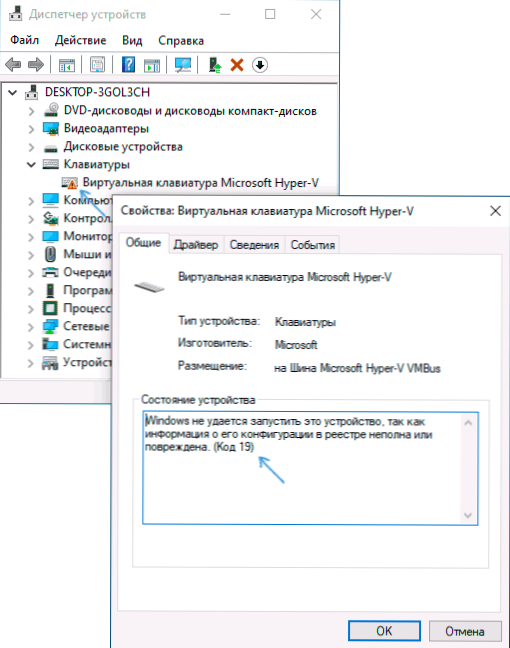
- 2988
- 444
- Mrs. Grant Rice
Windows 10, 8 користувачів.1 та Windows 7 можуть зіткнутися з помилкою пристрою в диспетчері пристрою: код 19, Windows не може запустити цей пристрій, оскільки інформація про його конфігурацію в реєстрі є неповною або пошкодженою. Часто така проблема виникає з клавіатурою, мишею або веб -камерою, але вона цілком може з’явитися для іншого типу пристрою.
У цій інструкції, докладно про те, як виправити помилку за допомогою коду 19 "Windows, неможливо запустити цей пристрій" декількома способами.
- Прості способи вирішення проблеми
- Як виправити помилку коду 19 в редакторі реєстру
- Відеоінструкція
Прості методи виправлення помилок у Windows 10, 8.1 та Windows 7
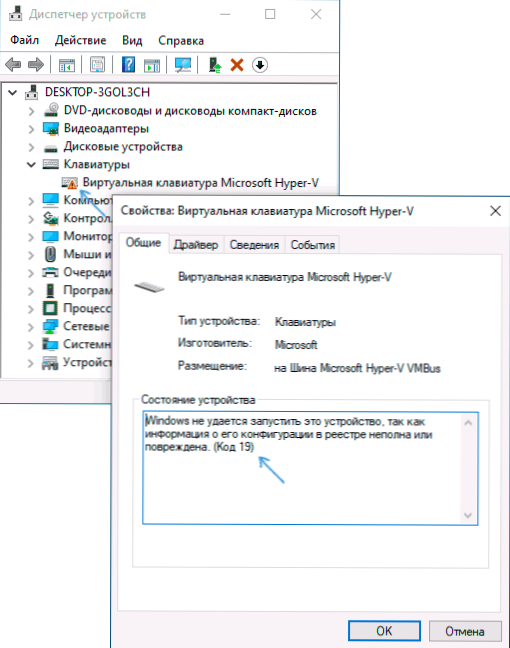
Спочатку кілька простих способів вирішення коду проблеми 19 "Windows не може бути запущена цим пристроєм, оскільки інформація про його конфігурацію в реєстрі є неповною або пошкодженою", можливо, один з них буде працювати, і вам не потрібно буде виконувати Деякі додаткові маніпуляції:
- Спробуйте зробити просте перезавантаження комп’ютера або ноутбука. ВАЖЛИВО: У випадку з Windows 10 або 8.1 Необхідно використовувати предмет "перезавантаження", а не "завершення роботи" з повторним включенням, ці дві дії відрізняються за результатом.
- Перейдіть на панель управління. Для цього ви можете натиснути клавіші Win+r на клавіатурі та введіть КОНТРОЛЬ, а потім натисніть OK або введіть. І якщо клавіатура не працює, запустіть діалогове вікно "Execute" через кнопку "запустити" (до Windows 10) або в меню «Пуск "Папка в стандартних програмах.
- Перейдіть до точки "реставрації" і виберіть "Початок відновлення системи".
- Перевірте, чи є точки відновлення системи на дату, коли проблема з кодом 19 у диспетчеві пристрою не спостерігалася. Якщо він доступний, виберіть таку точку відновлення та застосуйте її.

- Якщо проблема не виникла з деяким стандартним пристроєм, спробуйте завантажити драйвери для нього з офіційного веб -сайту виробника та встановіть їх. Більше того, якщо у вас є Windows 10 та драйвери для попередніх версій системи, все ще намагайтеся їх встановити.
- Ви можете спробувати наступний метод: У диспетчері пристрою натисніть кнопкою правої миші на пристрої з помилкою та виберіть "Видалити". Підтвердьте видалення пристрою, а потім у головному меню диспетчера пристроїв виберіть "Дія" - "Оновіть конфігурацію обладнання" і перевірте, чи це вирішило проблему.
Інший метод, однак, не дуже часто спрацьовує - використання вбудованих засобів усунення проблем, які в Windows 10 можна знайти в параметрах - оновлення та безпека - усунення проблем - додаткові засоби усунення проблем та в попередніх системах У відповідній точці панелі управління (докладніше: Елімінація: Елімінація Windows 10 Проблеми).
У списку доступних інструментів для усунення несправностей виберіть той, який відповідає пристрою з помилкою (якщо така є) і запускайте засоби відновлення несправностей.
Виправлення помилок Windows неможливо для запуску цього коду пристрою 19 у редакції реєстру
Якщо попередні спроби не призвели до результату, ви можете спробувати виправити помилку за допомогою редактора реєстру. Перед цим я рекомендую створити точку відновлення системи для швидкого відключення змін, внесених, якщо це необхідно. Кроки будуть наступними:
- Запустіть редактор реєстру, для цього ви можете натиснути клавіші Win+r І вводити Регедіт, І якщо клавіатура не працює, тоді використовуйте екранну клавіатуру, як описано на кроці 2 у попередньому розділі інструкцій.
- Перейдіть до розділу реєстру (папки зліва)
Hkey_local_machine \ system \ currentcontrolset \ control \ class \
- Залежно від того, який пристрій у вас виникли проблеми, перейдіть до одного з наступних підрозділів:
- 4D36E972-E325-11CE-BFC1-08002BE10318 - мережеві адаптери
- 4D36E968-E325-11CE-BFC1-08002BE10318 - Відеокарти
- 4D36E96C-E325-11CE-BFC1-08002BE10318 - Аудіо- та відео пристрої
- 4D36E96F-E325-11CE-BFC1-08002BE10318 - мишей
- 4D36E96B-E325-11CE-BFC1-08002BE10318 - Клавіатура
- 6bdd1fc6-810f-11d02-08002be2092f - Камери та сканери
- 4D36E967-E325-11CE-BFC1-08002BE10318 - жорсткі диски
- 4D36E96A-E325-11CE-BFC1-08002BE10318 - Контролери жорстких дисків
- 4D36E96D-E325-11CE-BFC1-08002BE10318 - модем
- 4D36E978-E325-11CE-BFC1-08002BE10318 - Послідовні та паралельні порти
- 4D36E97B-E325-11CE-BFC1-08002BE10318 - Контролери SCSI та RAID
- 4D36E97D-E325-11CE-BFC1-08002BE10318 - системні шини та мости
- 36FC9E60-C465-11CF-8056-44453540000 - USB -пристрої, такі як флеш -накопичувачі та зовнішні диски
- 745A17A0-74D3-11D0-B6FE-00A0C90F57DA - Деякі вхідні USB -пристрої
- EEC5AD98-8080-425F-922A-DABF3DE3F69A - Пристрої MTP (смартфони, гравці, деякі камери)
- Перевірте, чи є параметри в цьому розділі Верхня частина І Нижня частина (У правій панелі редактора реєстру). Для клавіатури у верхніх філтерах це слід вказати KBDCLASS, Для миші - мазок. Якщо не так, натисніть значення двічі та змініть його (запис можна виконати за допомогою екранної клавіатури, якщо клавіатура не працює). Видалення нижніхфільтерів (якщо такі є). Для інших пристроїв спробуйте видалити параметри верхніх філій та нижніх філій.

- Закрийте редактор реєстру та перезавантажте комп'ютер.
Після перезавантаження перевірте, чи була виправлена помилка коду 19 у диспетчеві пристрою та чи пристрій зараз працює.
Відеоінструкція
І, завершуючи статтю, пам’ятайте, що в крайніх випадках ви можете використовувати вбудовану можливість скидання системи Windows 10.
- « Як змінити FAT32 на NTF на флеш -накопичувачі USB, жорсткий диск або SSD без втрати даних
- Перезавантажити для усунення помилок диска в Windows 10 - що робити? »

